nvidia英伟达显卡驱动怎么更新?显卡驱动怎么安装?
- 来源: 金舟软件
- 作者:fangxiaoli
- 时间:2025-03-06 18:06:18
在使用NVIDIA显卡的过程中,定期更新显卡驱动对于提升显卡性能、修复已知问题、支持新游戏与技术、保障系统兼容性以及提升系统安全性等方面都具有重要意义。如果你在更新nvidia显卡驱动的过程中遇到问题,不妨往下看看,本文将详细介绍如何正确更新和安装NVIDIA显卡驱动,同时提供适用场景、详细步骤和注意事项,并附加显卡驱动安装常见问题和解决办法。希望对你有帮助!
一、使用“金舟驱动大师”更新显卡驱动
金舟驱动大师是一款全面而高效的驱动管理工具,它不仅能帮您解决显卡驱动、声卡驱动、网卡驱动安装,还扩展到了电脑系统修复、打印机驱动修复等实用场景,全方位体检,支持一键智能修复,满足用户对电脑驱动管理和修复的多样化需求。
适用场景:适合希望一键检测并更新所有硬件驱动的用户。
详细步骤:
步骤1:访问官网(https://www.callmysoft.com/driver),下载安装金舟驱动大师,根据步骤引导完成安装。
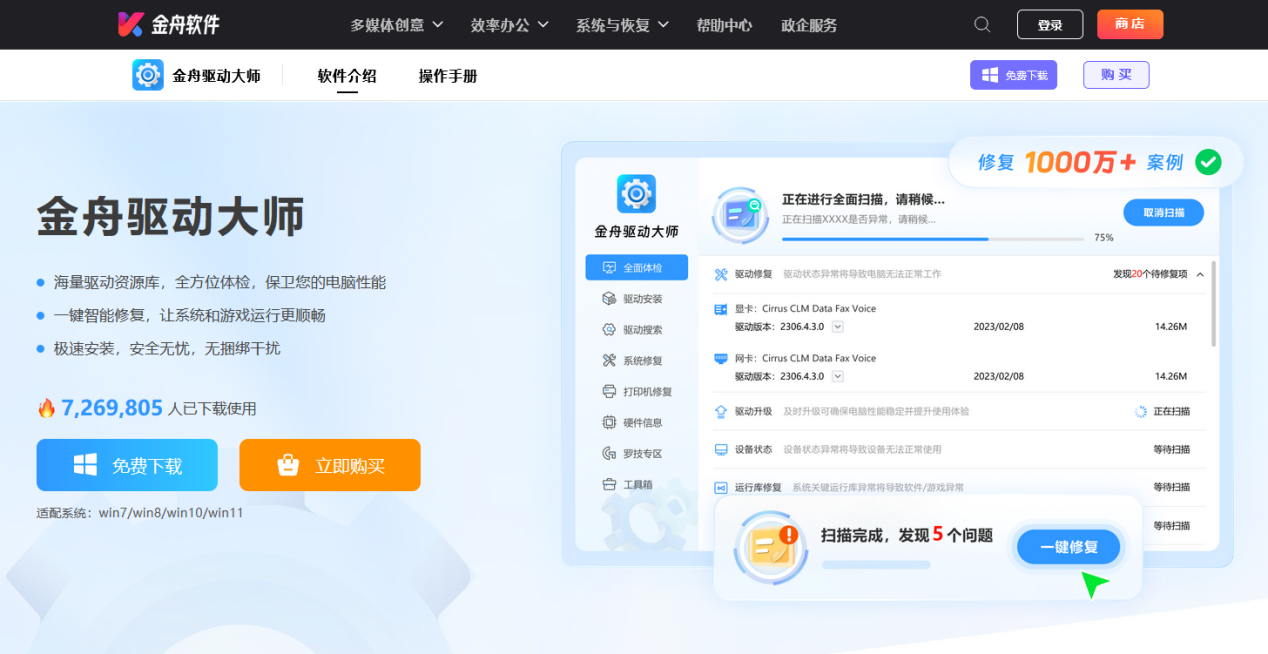
步骤2:双击运行软件,选择“全面体检”,软件会扫描电脑驱动,可检测识别出可升级驱动、正常驱动和异常驱动。
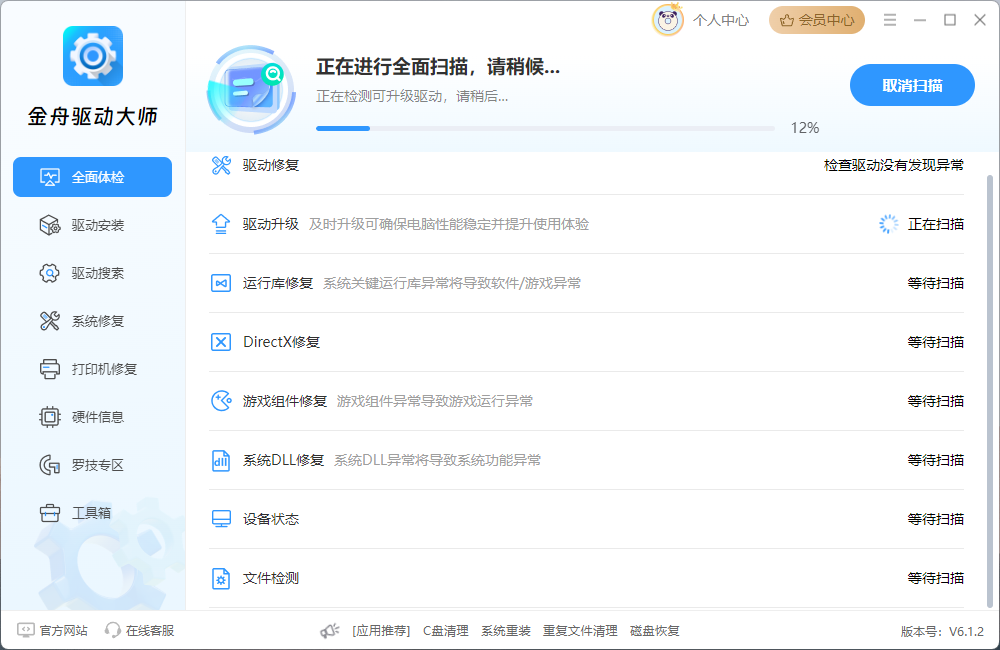
步骤3:检测完成后,在可更新/修复驱动列表中,选择需要更新的NVIDIA显卡驱动。点击“升级驱动”按钮,即可完成驱动更新。
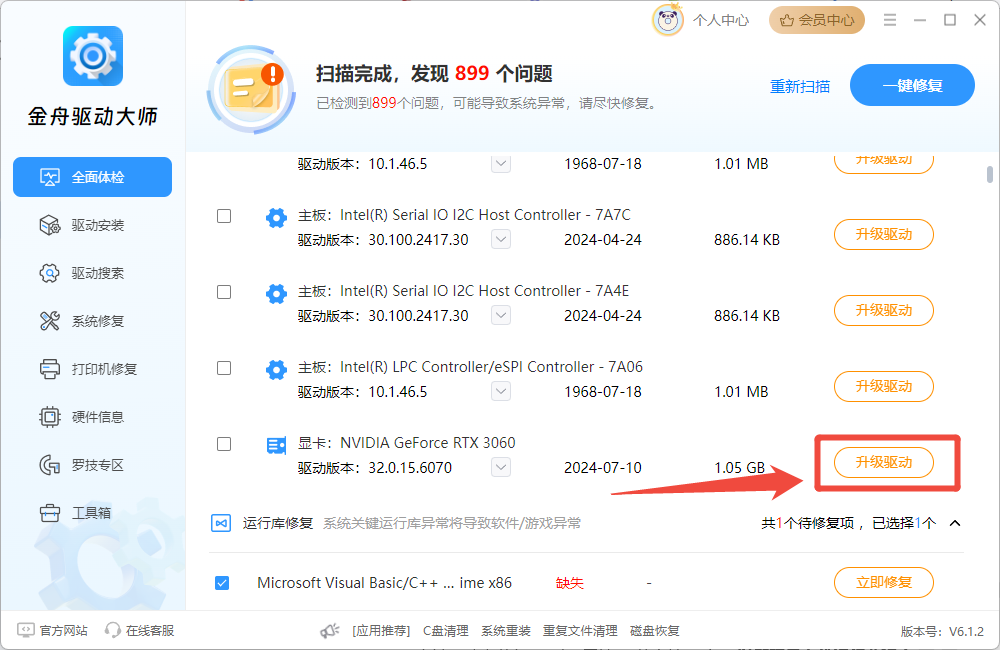
或选择“驱动安装”页面,软件会自动开始扫描电脑硬件的所有驱动,并显示当前硬件驱动的版本信息和发布时间。选择需要更新的NVIDIA显卡驱动,点击“升级驱动”按钮即可。
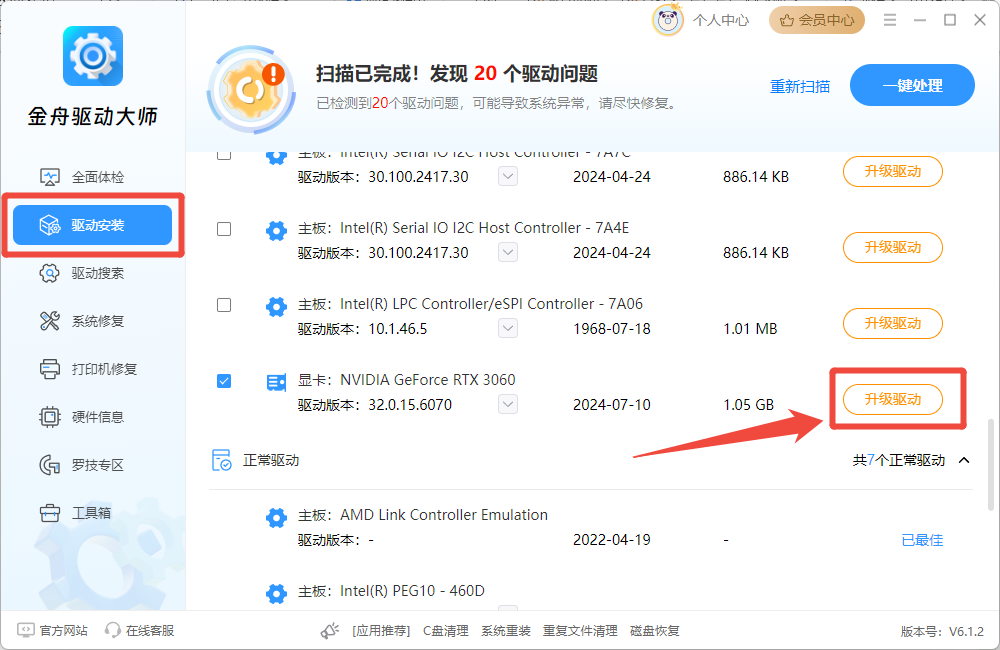
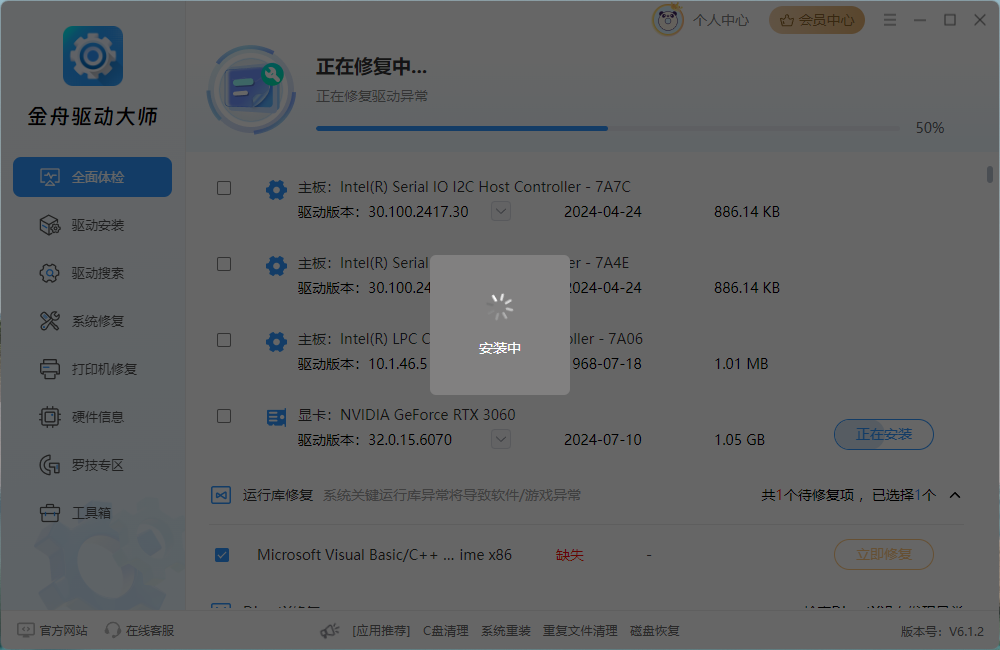
注意事项:
安装过程中需要一定时间,请不要关闭软件中断程序导致安装失败。
更新完成后,建议重启系统以确保驱动生效。
二、使用NVIDIA官方软件更新显卡驱动
适用场景:适合希望自动检测并更新显卡驱动的用户。
详细步骤:
步骤1:访问NVIDIA官网,选择“GeForce Experience”进入,下载并安装NVIDIA App软件。


步骤2:在主界面点击“驱动程序”选项卡,软件会自动检测是否有可用的驱动更新。若有新版本,点击“下载”按钮。

步骤3:下载完成后按照提示完成安装即可,可能需要重启电脑。
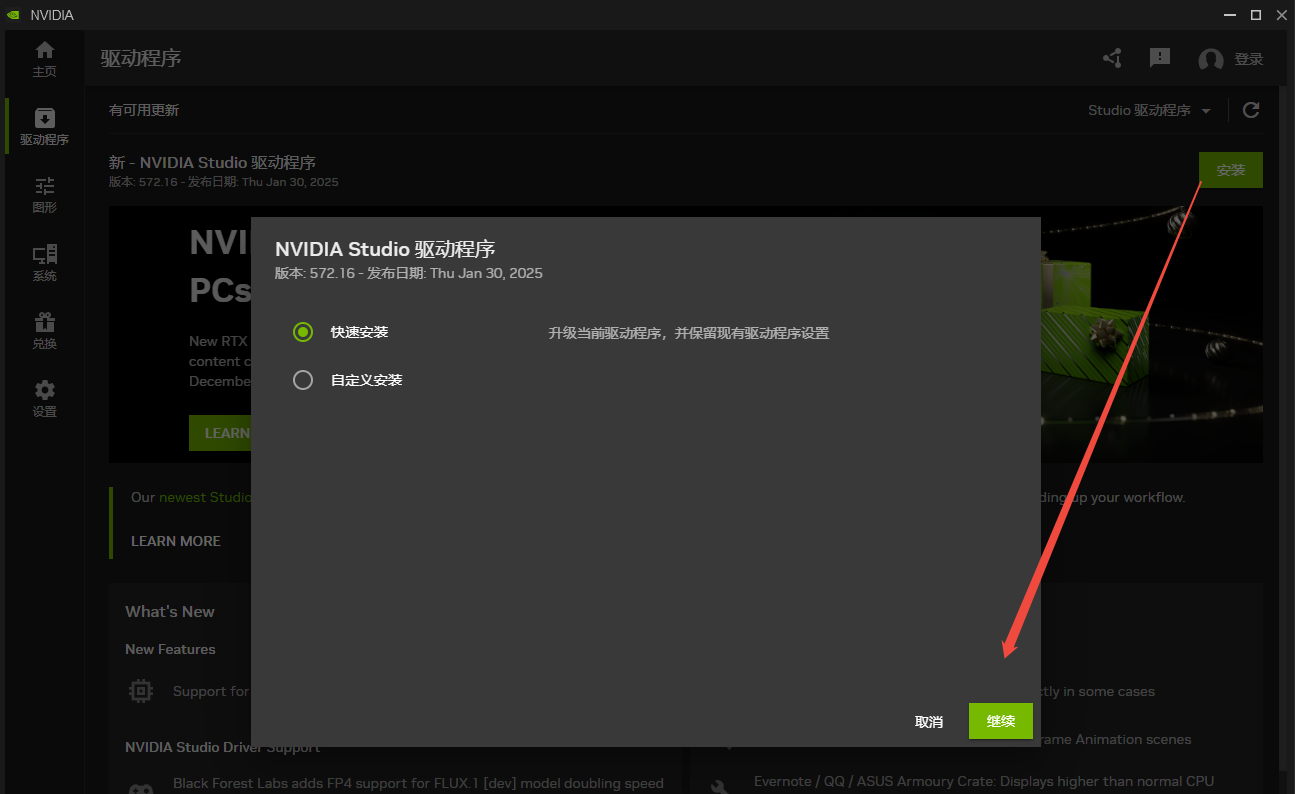
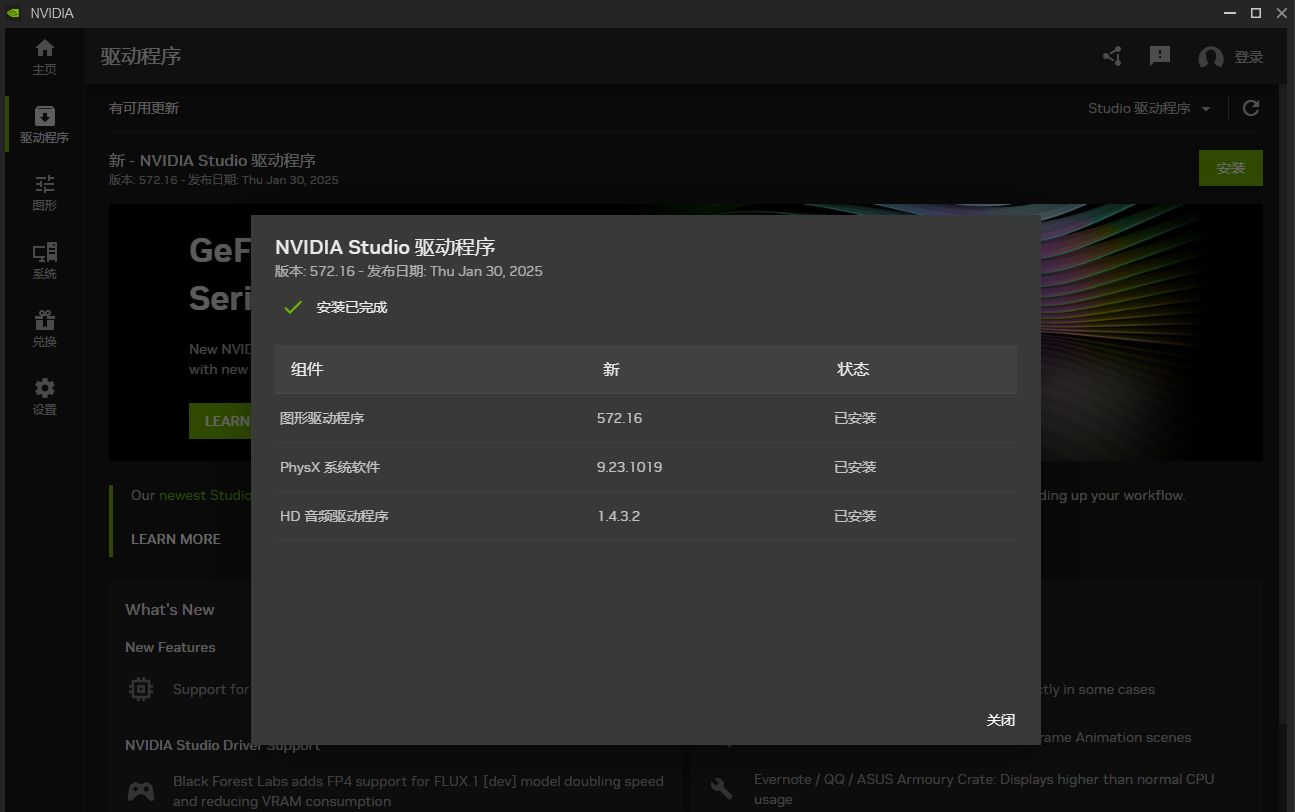
注意事项:更新驱动时,请确保电脑连接到稳定的电源和网络,以防更新过程中突然断电导致系统损坏。
三、手动下载并安装显卡驱动
适用场景:适合需要特定版本驱动或自动更新失败的用户。
详细步骤:
步骤1:在浏览器中输入NVIDIA官网地址,点击右上方的“驱动程序”。

步骤2:在驱动程序页面左侧列表中,依次选择显卡的产品类型、系列、型号等信息,然后点击“查找”。
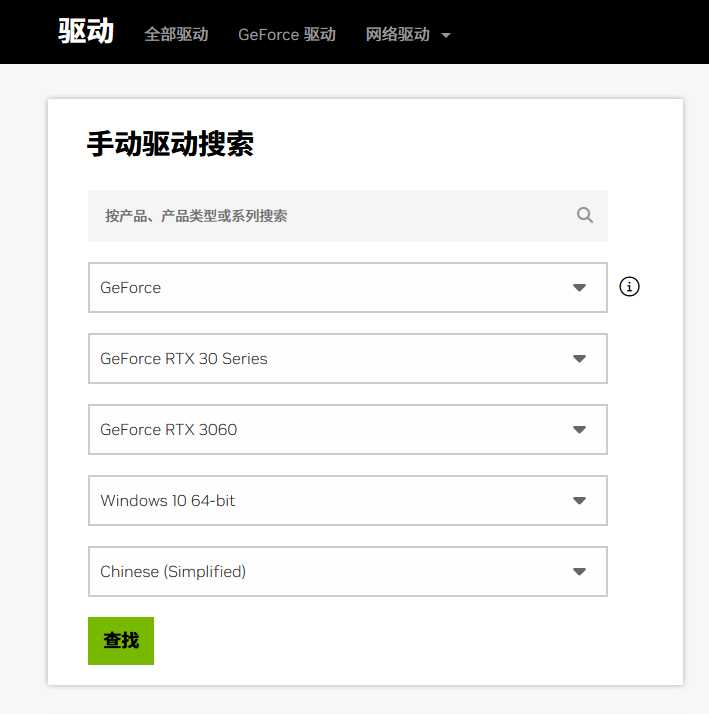
步骤3:根据自己的操作系统选择对应的版本,点击右边的“查看”按钮。可进入对应的下载页面,最后点击“下载”即可。
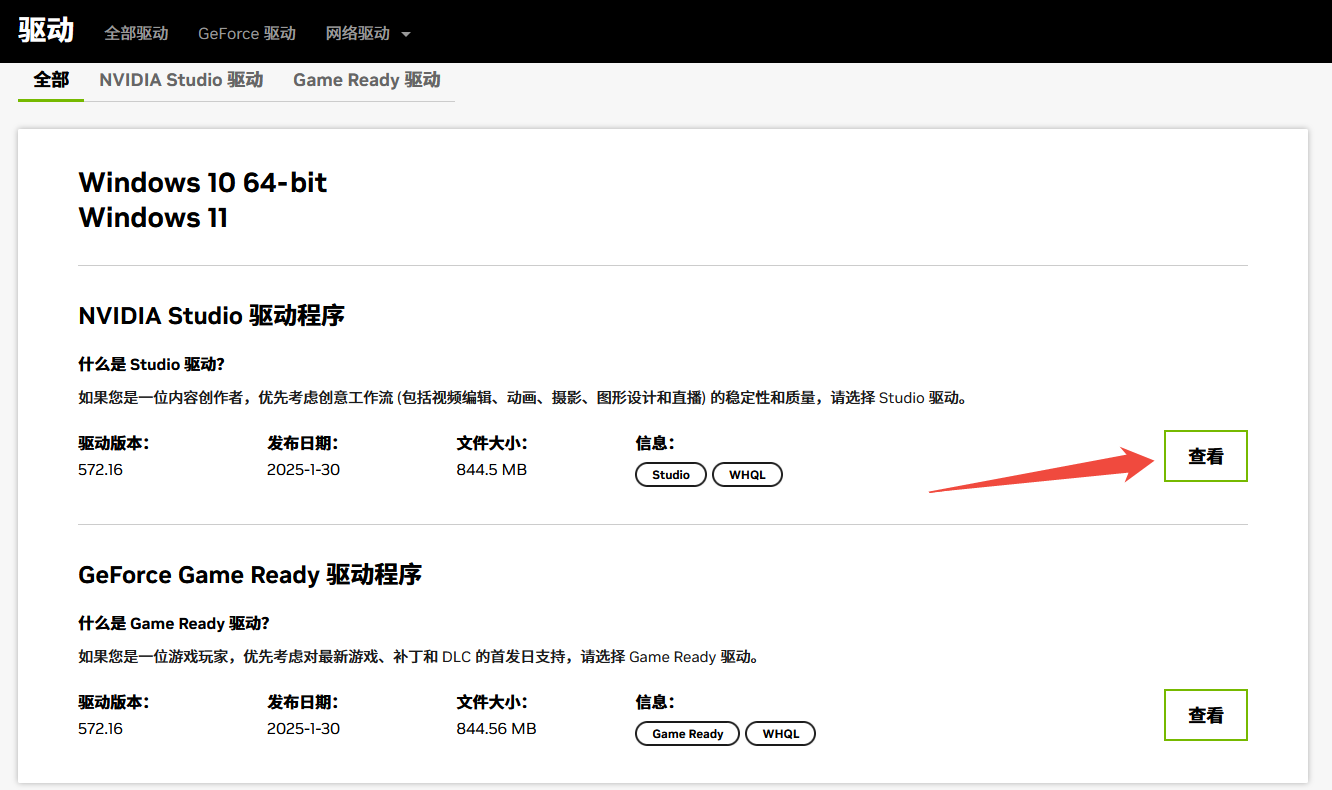
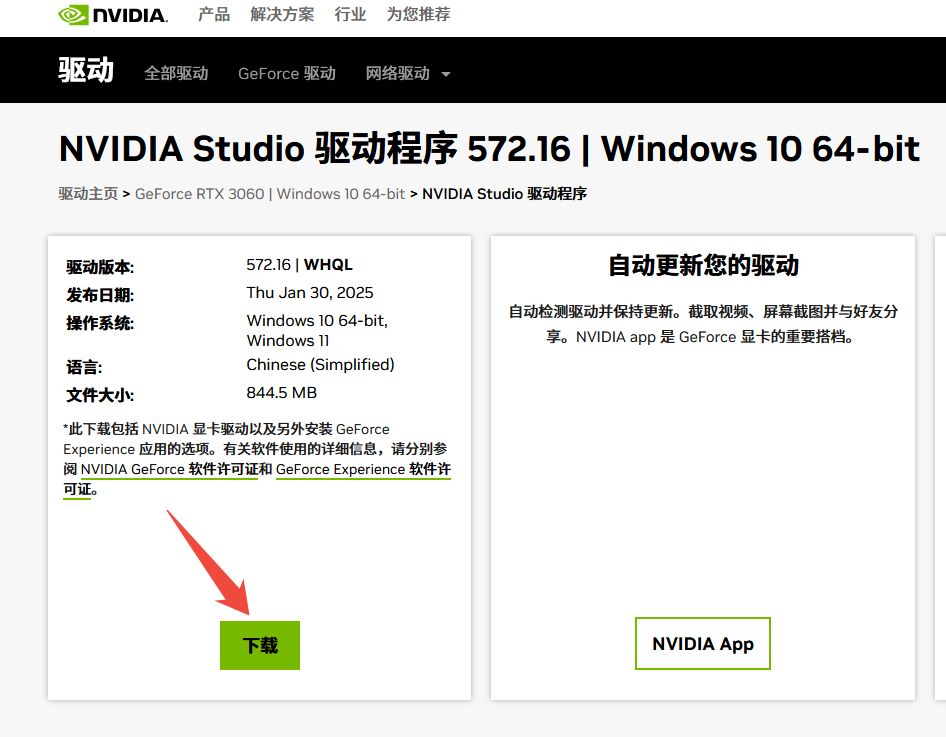
步骤4:下载完成后,双击驱动程序安装包,按照安装向导的提示,选择安装语言、接受许可协议等,可选择“自定义安装”来选择所需组件,安装完成后重启电脑。
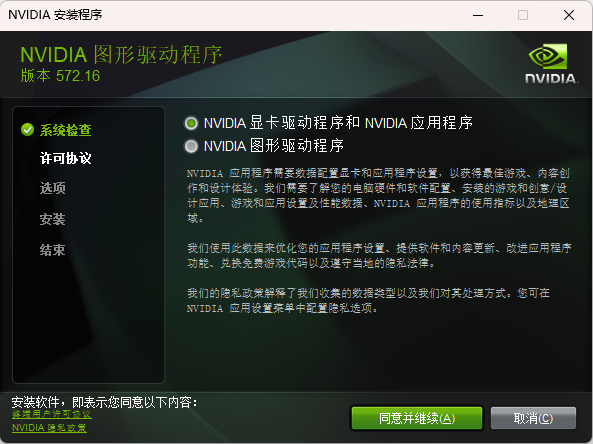
注意事项:
英伟达的官网中只能下载和安装近期的驱动,旧驱动在官方网站当中不显示且无法下载。
用户如果想要下载老版本驱动,需要到英伟达英文版官网或者第三方驱动软件当中下载。
显卡驱动安装常见问题和解决办法
1. 驱动程序安装失败
问题描述:在尝试安装驱动程序时,安装程序可能会提示失败,或者安装过程中出现异常中断。
解决办法:
确保下载的驱动程序与显卡型号和操作系统完全匹配。
使用Display Driver Uninstaller(DDU)彻底卸载旧版本的驱动程序,然后重新安装新版本。
关闭所有可能干扰安装过程的安全软件,如杀毒软件、防火墙等。
2. 安装后显卡无法正常工作
问题描述:安装新驱动程序后,显卡可能无法正常工作,导致屏幕闪烁、分辨率异常或游戏崩溃等问题。
解决办法:
尝试回滚到之前的驱动程序版本。
检查显卡与主板的连接是否牢固,确保显卡供电正常。
在NVIDIA控制面板中调整相关设置,确保与当前系统和软件兼容。
3. 网络连接问题导致安装失败
问题描述:在下载或安装驱动程序时,由于网络连接不稳定或速度过慢,导致安装失败或下载的文件损坏。
解决办法:
使用网络优化工具,如迅游加速器,优化网络连接,提升下载速度和稳定性。
尝试更换网络环境,如从无线切换到有线连接。
文章小结
无论是使用金舟驱动大师,还是NVIDIA官方软件、手动下载安装,更新和安装NVIDIA显卡驱动都是提升显卡性能、解决兼容性问题的重要步骤。在选择更新方法时,请根据自己的需求和实际情况进行选择。同时,注意备份当前系统、确保驱动程序与硬件和操作系统匹配以及避免在更新过程中断电等注意事项,以确保更新过程的顺利进行。对于安装过程中可能遇到的问题,本文也提供了相应的解决办法,希望能帮助你顺利安装和更新显卡驱动。更多关于电脑驱动的安装教程,可关注金舟软件官网!
推荐阅读







































































































 官方正版
官方正版
 纯净安全
纯净安全








